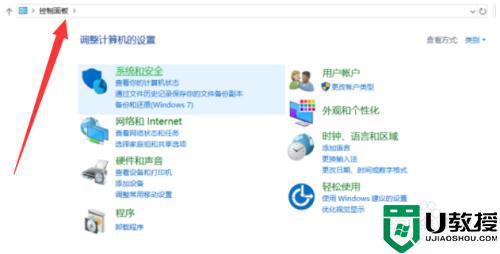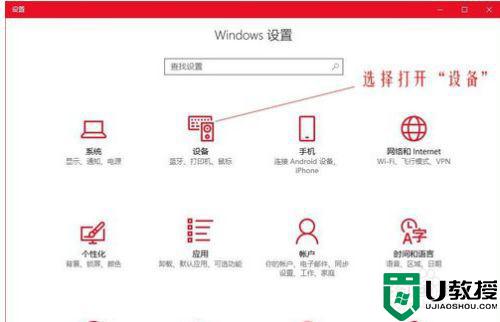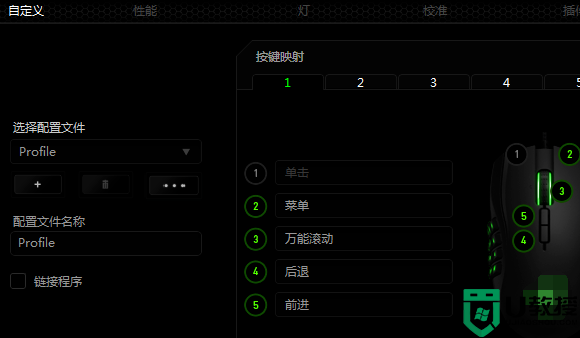电脑dpi怎么设置 如何调整电脑dpi
时间:2022-10-09作者:xinxin
我们要知道,dpi代表每英寸上存在的点数,它决定了显示器的清晰度和清晰度,这是由屏幕的大小及其分辨率决定的,而dpi数值越低,扫描的清晰度越低,由于受网络传输速度的影响,那么电脑dpi怎么设置呢?接下来小编就给大家介绍一篇调整电脑dpi设置方法。
具体方法:
1.如果鼠标上有dpi调整键,可直接在鼠标上按下dpi调节键进行调整!这种方法既简单又直接。

2.还有就是直接在电脑上进行调节!请先打开电脑的开头-------控制面板,如下图。
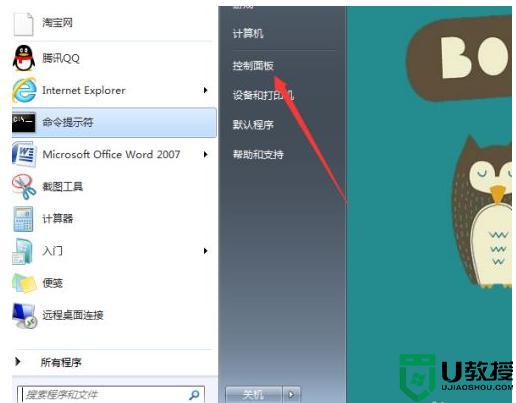
3.选择硬件和设备,点击进入!
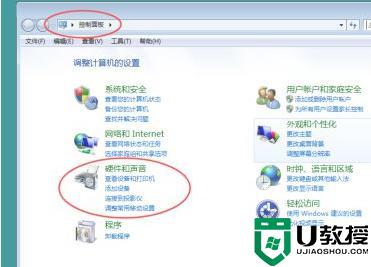
4.按一下鼠标进入设置。
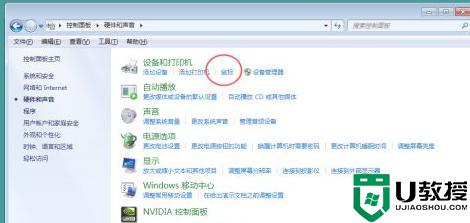
5.指针选项调节移动速度稍快一些。(以灵敏度调高为主,实际上并不是越高越好)
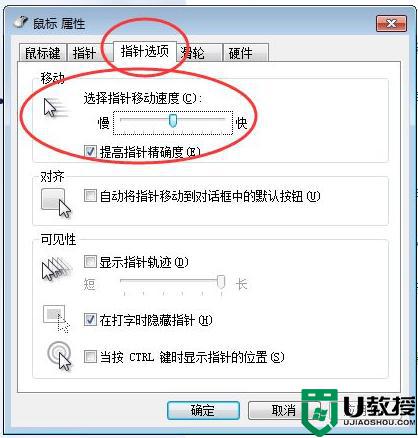
6.还有就是在一些电脑游戏里面可以直接进入游戏设置来进行鼠标调节,一般的游戏大家都喜欢自己调节一下,特别是大型的fps类游戏!

以上就是小编告诉大家的调整电脑dpi设置方法全部内容了,还有不懂得用户就可以根据小编的方法来操作吧,希望能够帮助到大家。